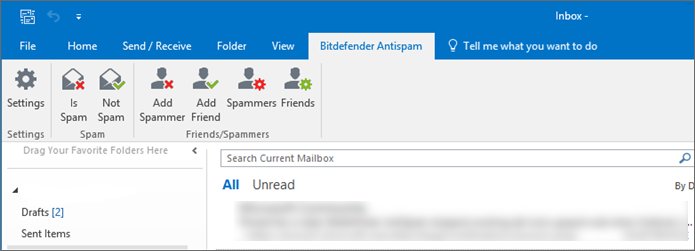如果您的 Microsoft Outlook 電子郵件應用程序中的 Bitdefender Antispam 工具欄丟失,本文將幫助您恢復該工具欄。在郵件客户端窗口的上部區域,您應該可以看到比特梵德反垃圾郵件功能區,如下圖所示。反垃圾郵件工具欄可幫助您直接從郵件客户端管理反垃圾郵件保護。
在開始閲讀本文檔之前,請確保您已使用管理員賬户登錄 Windows,並注意 Bitdefender 反垃圾郵件工具欄僅適用於具有本地管理權限的賬户。
以下是恢復反垃圾郵件工具欄的方法:
A.檢查反垃圾郵件工具欄是否與您的電子郵件客户端兼容
Bitdefender 反垃圾郵件工具欄與 Microsoft Outlook(2007、2010、2013、2016、2021)和 Mozilla Thunderbird(14 及更高版本)兼容。
ⓘ注意 :如果反垃圾郵件工具欄與您的電子郵件客户端不兼容,只要您使用賬户設置的默認協議和端口號(POP3,傳入服務器端口 110;SMTP,傳出服務器端口 25),電子郵件流量仍會被掃描為垃圾郵件和惡意軟件。
B.確保已啓用反垃圾郵件模塊
1. 首先,退出電子郵件客户端。然後打開 Bitdefender,進入Protection ,檢查Antispam 模塊是否打開。
2. 確保反垃圾郵件模塊已在 Bitdefender 中啓用後,轉到 "開始", 輸入cmd 右鍵單擊 命令提示符 並選擇 以管理員身份運行。在屏幕上出現的 命令提示符窗口中鍵入或複製粘貼以下命令:
cd %programfiles%\Bitdefender\Bitdefender Security App\ 並點擊 Enter。
bdagent /stop 並點擊 Enter,然後等待幾秒鐘。
bdagent 並敲回車鍵。
3. 現在,打開電子郵件客户端,檢查反垃圾郵件工具欄是否可見。
C.如果使用 Outlook,取消註冊並重新註冊反垃圾郵件工具欄
如果這是您第一次遇到這個問題 ,可能是比特梵德反垃圾郵件工具欄未註冊。為了糾正這個問題,您需要在關閉 Microsoft Outlook 的情況下按照以下步驟操作:
1. 進入 開始 ,輸入 cmd ,然後右鍵單擊搜索結果中的 " 命令提示符",選擇 以管理員身份運行。
2. 在 命令提示符 窗口中依次鍵入以下命令:
regsvr32 -u "%ProgramFiles%\Bitdefender\Bitdefender Security App\bdo.dll" ,然後 擊回車鍵。
regsvr32 "%ProgramFiles%\Bitdefender\Bitdefender Security App\bdo.dll" and 按回車鍵。
如果使用的是 64 位操作系統和 Microsoft Office x64,命令如下:
regsvr32 -u "%ProgramFiles%\Bitdefender\Bitdefender Security App\antispam32\bdo.dll" ,然後在 上按回車鍵。
regsvr32 "%ProgramFiles%\Bitdefender\Bitdefender Security App\antispam32\bdo.dll" 然後 擊回車鍵。
3. 重新啓動計算機,檢查 Microsoft Outlook 中是否加載了反垃圾郵件工具欄。
如果這不是您第一次遇到此問題, 和/或上述步驟失敗:
1. 啓動 Microsoft Outlook 並轉到
- 對於 Outlook 2007:工具 | 信任中心 | 附加組件 | 管理 -> COM 附加組件 -> GO
- 對於 Outlook 2010 及更高版本:文件 | 選項 | 附加組件 | 管理 -> COM 附加組件 -> GO
2. 在出現的窗口中,您應該能看到 Bitdefender Antispam 組件:
- 如果插件列表中不存在 Bitdefender Antispam 插件,則説明該組件未註冊。您需要運行上述命令或使用添加按鈕。瀏覽文件夾 C:\Program Files\Bitdefender\Bitdefender Security App 選擇bdo.dll 並點擊 OK。之後,請確保該組件已被選中,然後單擊 "確定 "並重新啓動 Outlook。
- 如果 Bitdefender Antispam(比特梵德反垃圾郵件)存在,並且選項已被選中,但工具欄沒有出現(或者您重新啓動 Outlook 後複選框又自動取消了選中),那麼這種情況是由於 Outlook 崩潰造成的。要解決這個問題,請打開 Outlook,單擊 "文件",選擇 "選項",然後單擊 "加載項"。在窗口下部,在 Manage 旁邊的字段中,從下拉列表中選擇已禁用的 Items ,然後單擊 Go。現在,你會看到一個新的對話窗口,在這裏你可以啓用加載項。只需選中 Bitdefender Antispam 加載項即可啓用它。
完成此操作後,您就可以檢查 Bitdefender Antispam 工具欄了。